
Brian Curtis
0
2543
466
Dlaczego tak trudno jest śledzić wydatki? Dlaczego większość ludzi może poświęcić całe życie, zanim zastanowi się, jak uzyskać kontrolę nad finansami (jeśli kiedykolwiek to zrobi)? Odpowiedź brzmi, ponieważ ludzie rzadko wybierają uproszczenie.
Jak uprościć pomoc? Zimna, twarda prawda jest taka, że wiele osób jest naprawdę sprytnych w wymyślaniu bardzo ekstrawaganckich i dobrze zorganizowanych budżetów, ale niewiele osób ma siłę woli i motywację do rejestrowania i analizowania swoich wydatków w długim okresie.
Poniższa kombinacja Formularza Google / Arkusza kalkulacyjnego / Wykresu przestawnego pomoże Ci szybko zarejestrować wydatki na komputerze lub urządzeniu mobilnym, a także pozwoli ci przeanalizować wydatki na kilka interesujących sposobów.
Tworzenie formularza śledzenia zakupów
Cały pomysł polega na tym, aby śledzić swoje wydatki przez jakiś czas, identyfikować wzorce i zobaczyć, gdzie możesz krwawić pieniądze. Jak zacząć oszczędzać pieniądze i przestać wydawać pieniądze dzięki 4 łatwym nawykom Jak zacząć oszczędzać pieniądze i przestać wydawać pieniądze dzięki 4 łatwym nawykom najważniejszymi noworocznymi postanowieniami na listach wielu osób jest wydawanie mniej i więcej oszczędzać. Łatwiej powiedzieć niż zrobić, ale nadal możesz polegać na kilku aplikacjach i narzędziach, które pomogą… nie zdając sobie z tego sprawy.
Aby rozpocząć, przejdź do Dysku Google i kliknij Nowy i wybierz Arkusze Google.
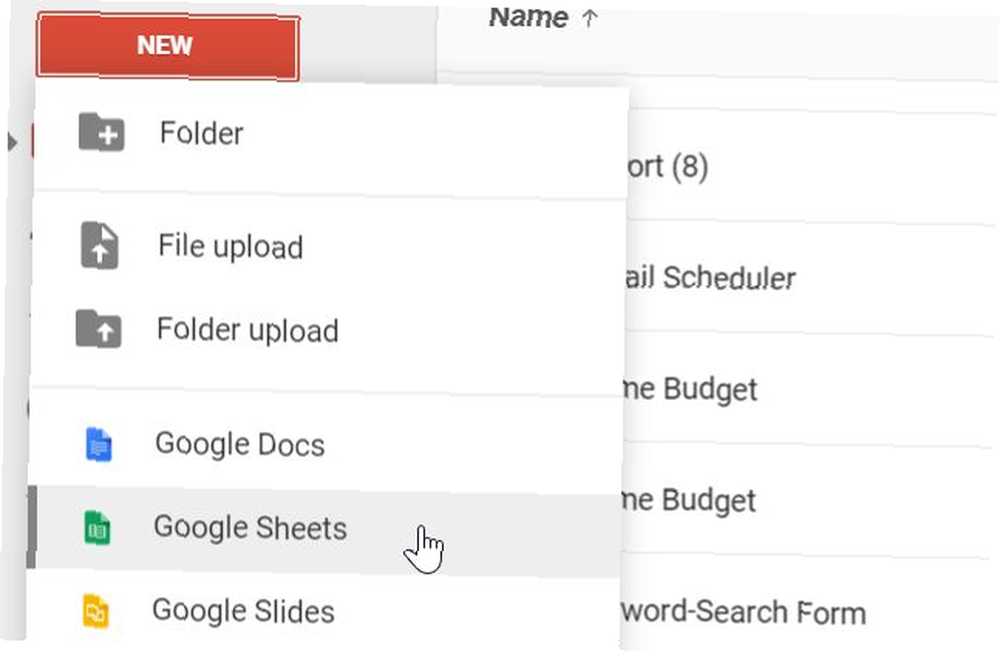
Po otwarciu nowego arkusza możesz chcieć zmienić jego nazwę na coś takiego “Budżet domowy”, lub “Śledzenie budżetu”. Cokolwiek Ci odpowiada. Następnie przejdź do Przybory w menu i wybierz Utwórz formularz.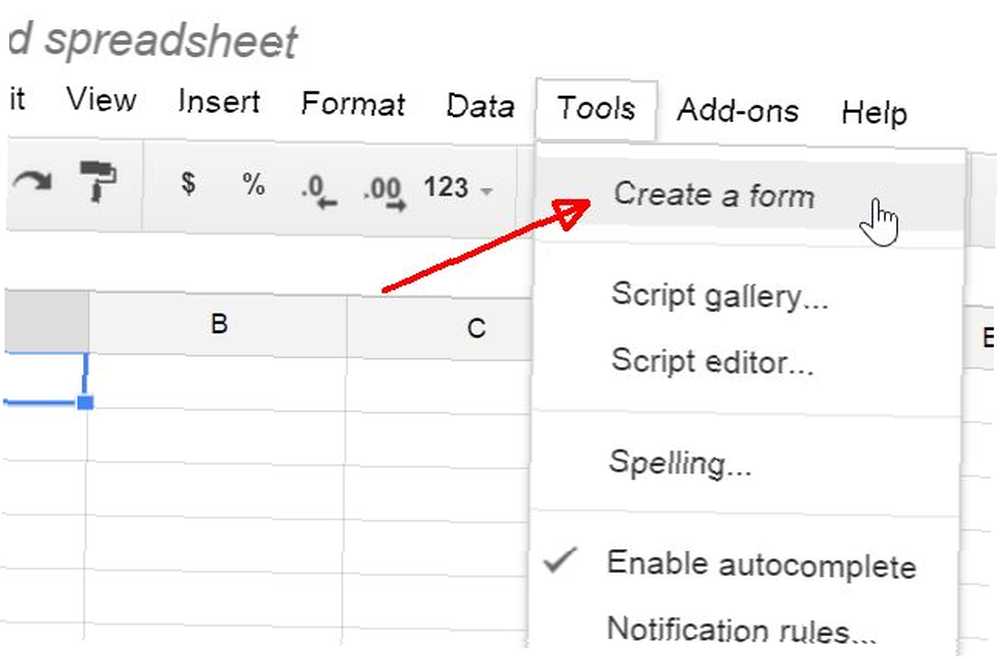
Pojawi się bardzo proste okno edytora formularzy. W tym kreatorze dodasz elementy formularza dziennika, których będziesz używać do wpisywania wydatków natychmiast po ich poniesieniu. Pamiętaj, że prawdopodobnie wypełnisz te formularze za pomocą mobilnej aplikacji Formularze Google. Użyj Formularzy Google do zebrania danych kontaktowych na urządzeniu mobilnym. Użyj Formularzy Google do zebrania danych kontaktowych na urządzeniu mobilnym. Korzystając z Formularzy Google, możesz zbierać nazwiska, wiadomości e-mail, oraz inne informacje kontaktowe na komputerze lub urządzeniu mobilnym, które obsługują przeglądanie mobilne. Wszystkie dane są zapisywane w arkuszu kalkulacyjnym, z którego można skorzystać…, więc zadbaj o kilka pytań.
Po pierwsze, upewnij się, że logujesz datę transakcji.
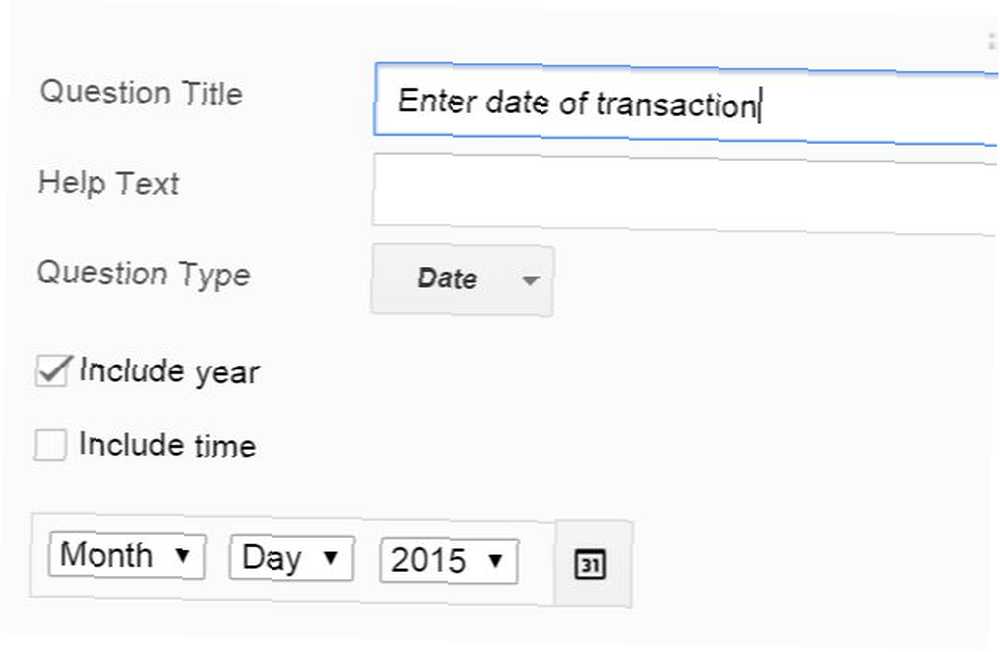
Więc oczywiście osoba lub firma, którą płacisz (lub ktokolwiek może ci płacić, w przypadku wypłaty lub innego dochodu Czy spieszy Ci się zarabiać w domu? Spot 7 Praca w domu Oszustwa Czy jesteś w pośpiechu Zarabianie w domu? Spot 7 Praca w domu Oszustwa Bogactwo, szybkość, etyka - jeśli chodzi o pieniądze, możesz wybrać tylko dwa. Jeśli chodzi o pracę w domu, jest bardzo prawdopodobne, że nie dostaniesz szansy nawet wybrać jedną z…).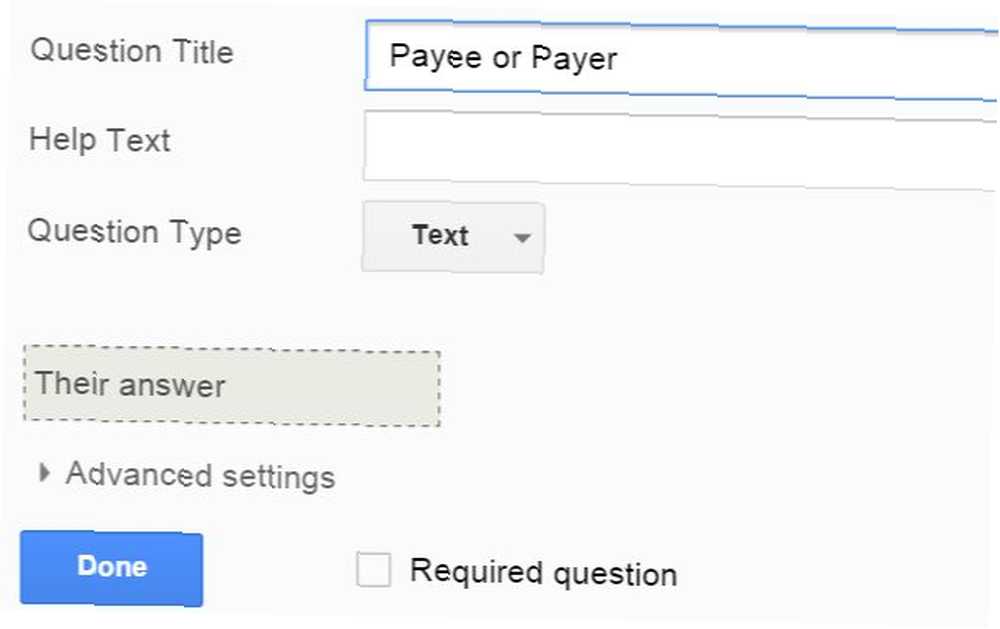
Następny krok jest ważny, jeśli chcesz śledzić swoje wydatki. Jak używać mennicy do zarządzania budżetem i wydatkami online Jak używać mennicy do zarządzania budżetem i wydatkami online. Dodaj pytanie wielokrotnego wyboru i wypisz każdą kategorię, o której myślisz (lub kategorie, które mogą już znajdować się w Twoim obecnym budżecie.
Nie martw się, że o czymś zapomnisz. Zawsze możesz wrócić do trybu projektowania tego formularza i później dodać więcej kategorii.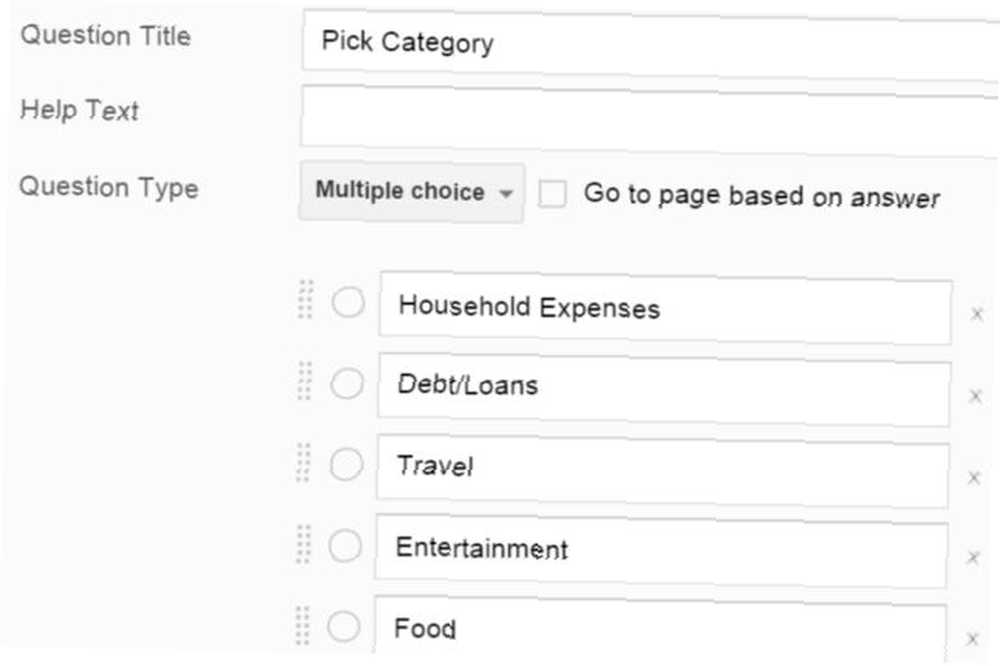
Następnie oczywiście należy dodać pole tekstowe dla faktycznie wydanej kwoty w dolarach.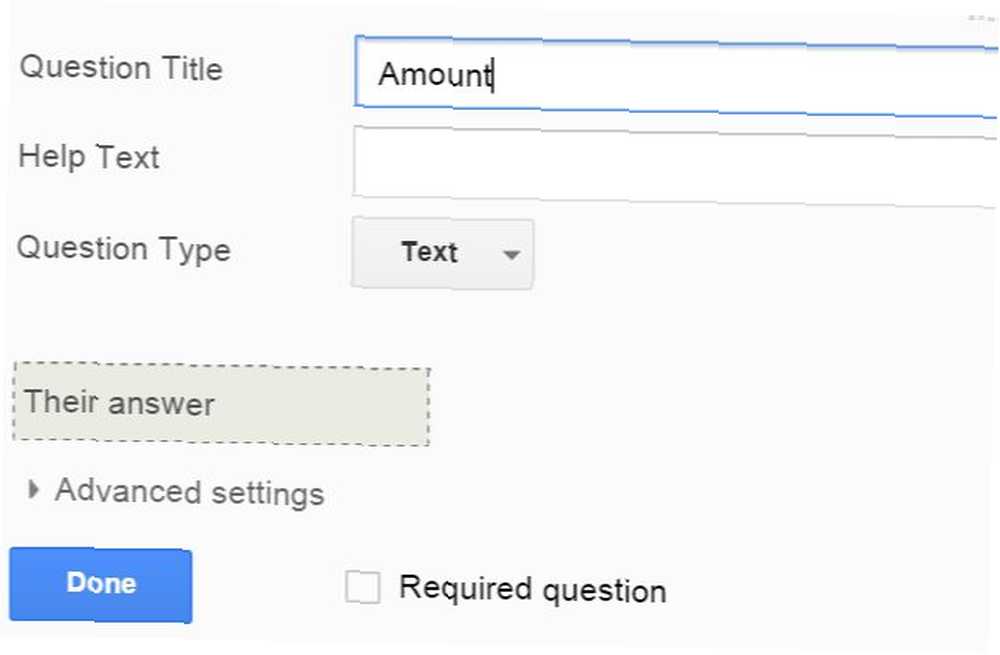
Możesz także pobawić się kreatywnymi pytaniami, które mogą dać lepszy obraz tego, jak i dlaczego wydajesz pieniądze, kiedy to robisz. Na przykład możesz utworzyć “skala” wejdź i zapytaj, czy naprawdę czujesz, że naprawdę potrzebujesz produktu, który kupujesz.
W ten sposób zmusisz się do zatrzymania i myślenia za każdym razem, gdy dokonasz zakupu. “Czy naprawdę tego potrzebuję??”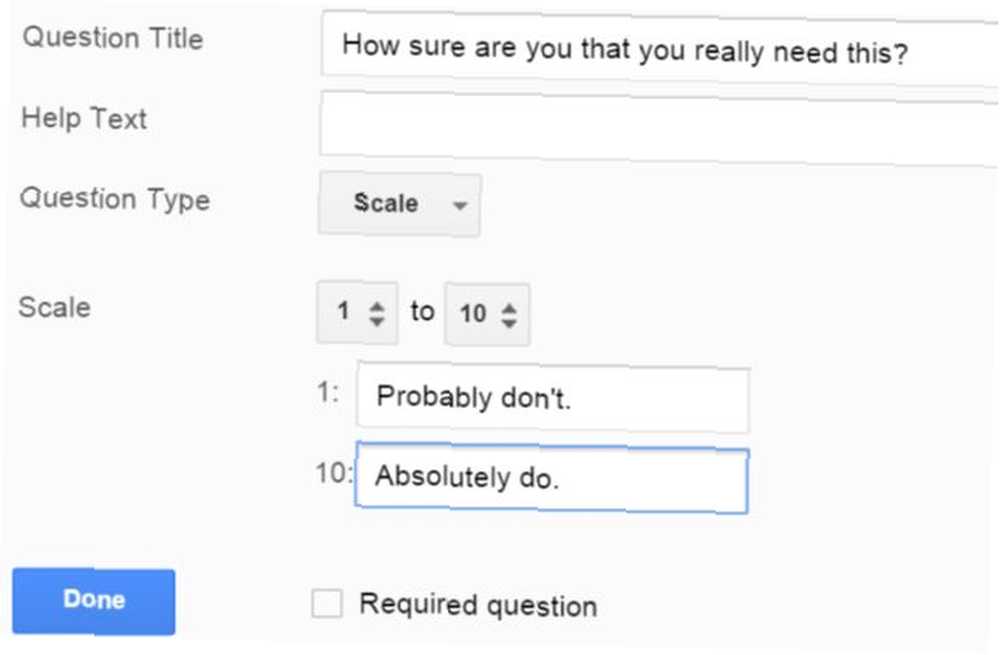
Teraz, gdy masz już utworzoną formę aktywną, jeśli wrócisz do oryginalnego arkusza kalkulacyjnego, zobaczysz, że tworzenie formularza Zwiększ swoje formularze Google i uzyskaj więcej z nich Zwiększ swoje formularze Google i uzyskaj więcej z nich Pokorni Formularze Google mają wiele zastosowań. Dzięki dostępności dodatków możesz znaleźć więcej sposobów wykorzystania jej przydatności niż kiedykolwiek wcześniej. przetwarzaj automatycznie wstawiane kolumny dla każdego z wpisów w formularzu.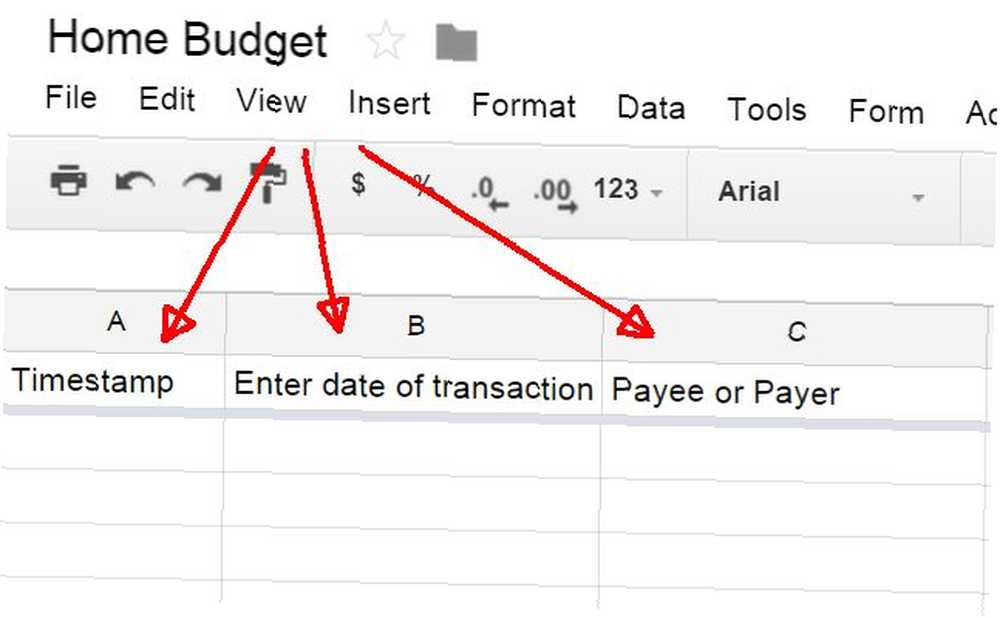
Teraz, gdy masz już gotowy formularz dziennika wydatków, a arkusz kalkulacyjny czeka tylko na zebranie danych, możesz po prostu zacząć korzystać z nowego systemu.
Zbieranie danych o wydatkach
Na początku tego roku opisałem, jak utworzyć formularz Google, aby śledzić swoje nawyki fitness. Piękno tych systemów śledzenia polega na tym, że działają one tak dobrze za pomocą mobilnego Śledź kluczowe obszary swojego życia w ciągu 1 minuty za pomocą Google Forms Śledź kluczowe obszary swojego życia w ciągu 1 minuty za pomocą Formularzy Google To niesamowite, czego możesz dowiedzieć się o sobie kiedy poświęcisz czas na zwrócenie uwagi na swoje codzienne nawyki i zachowania. Korzystaj z wszechstronnych Formularzy Google, aby śledzić swoje postępy w realizacji ważnych celów. .
Nie potrzebujesz nawet specjalnej aplikacji, o ile masz zainstalowany Dysk Google. Możesz po prostu otworzyć formularz i używać go przy każdym zakupie.
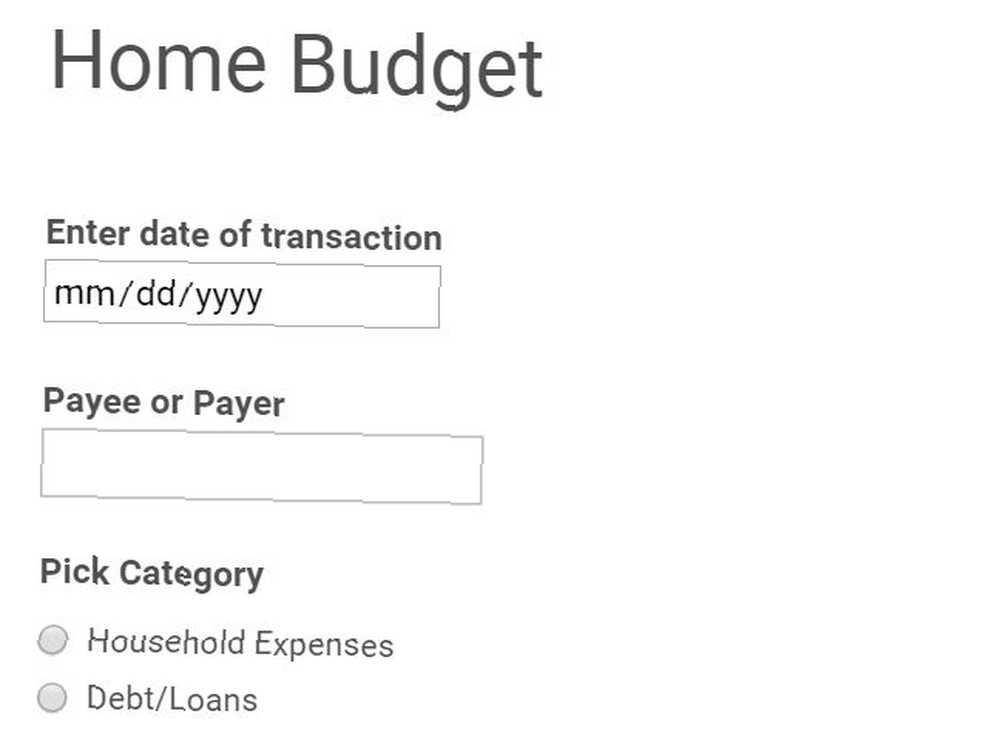
Po chwili zobaczysz, że wszystkie transakcje rosną w arkuszu kalkulacyjnym.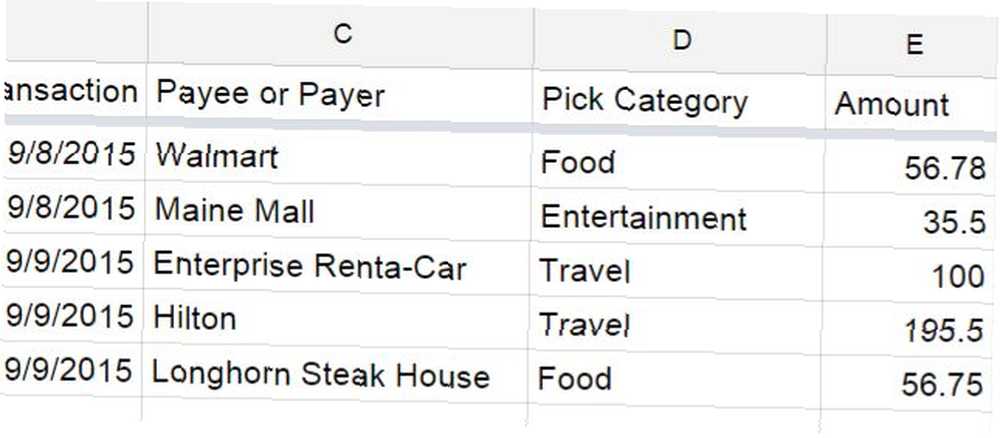 Należy pamiętać, że ten system jest rozwiązaniem krótko- i średnioterminowym. Domyślnie masz 1000 wierszy w arkuszu kalkulacyjnym Google, ale zawsze możesz dodać o wiele więcej, więc arkusz będzie Ci wystarczał.
Należy pamiętać, że ten system jest rozwiązaniem krótko- i średnioterminowym. Domyślnie masz 1000 wierszy w arkuszu kalkulacyjnym Google, ale zawsze możesz dodać o wiele więcej, więc arkusz będzie Ci wystarczał.
Chodzi jednak o to, aby - z czasem - zidentyfikować obszary problemowe z wydatkami i je naprawić.
Magia stołu przestawnego
Oczywiście, jesteśmy tylko w połowie skończeni. Jasne, masz fajny i prosty system rejestrowania transakcji wchodzący bezpośrednio na twoje konto Dysku Google, ale co zrobić z tymi wszystkimi danymi?
Tutaj zaczyna się magia tabel przestawnych. Znajdziesz tę opcję w arkuszu kalkulacyjnym, pod Dane element menu i możesz wybrać Stół obrotowy. Najpierw wybierz cały arkusz zawierający wszystkie dane transakcji, zanim wybierzesz tabelę przestawną z menu.
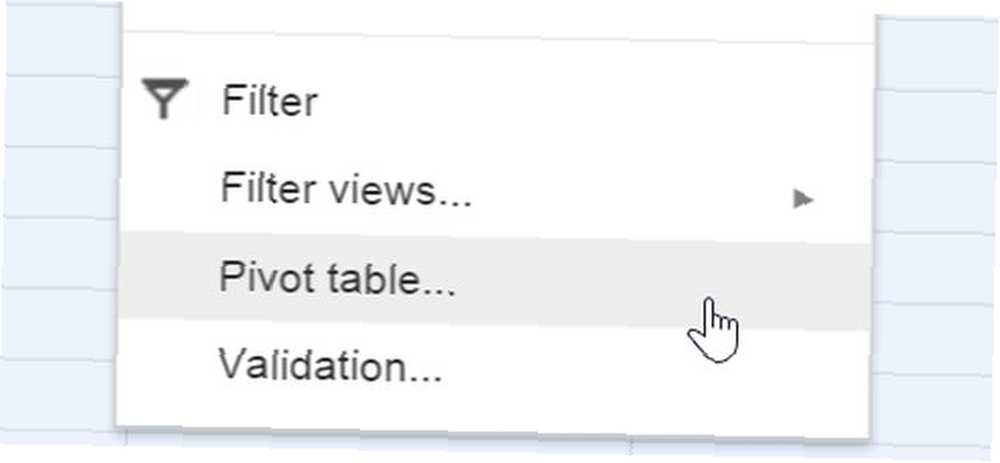
Tabela przestawna automatycznie otwiera nowy arkusz, gdy go wybierzesz, więc nie musisz wybierać “+” przycisk, aby ręcznie utworzyć nowy arkusz.
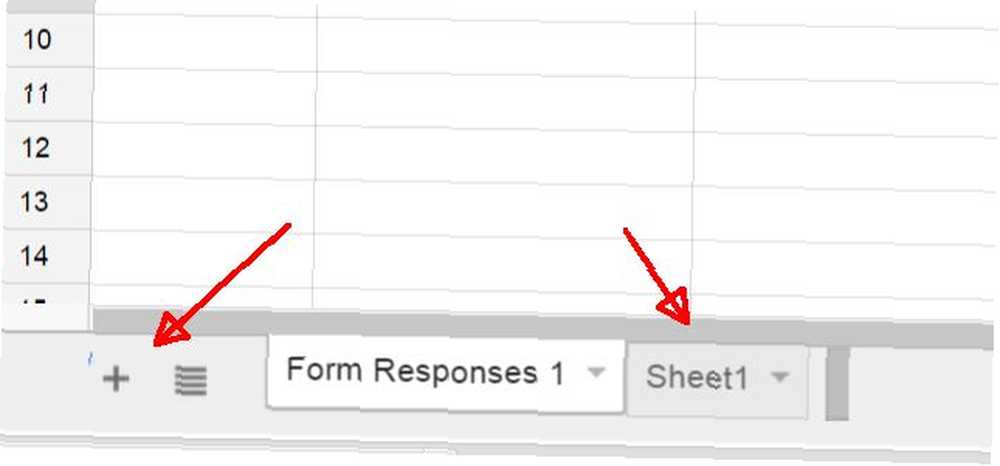
Arkusz tabeli przestawnej będzie pusty po pierwszym otwarciu. To od Ciebie zależy, czy ją zbudujesz, a zrobienie tego jest bardzo łatwe. Kliknij Dodaj pole obok Wydziwianie. Dodaj jeden po drugim wszystkie pola z pierwszego arkusza kalkulacyjnego, z wyjątkiem faktycznych wartości w dolarach.
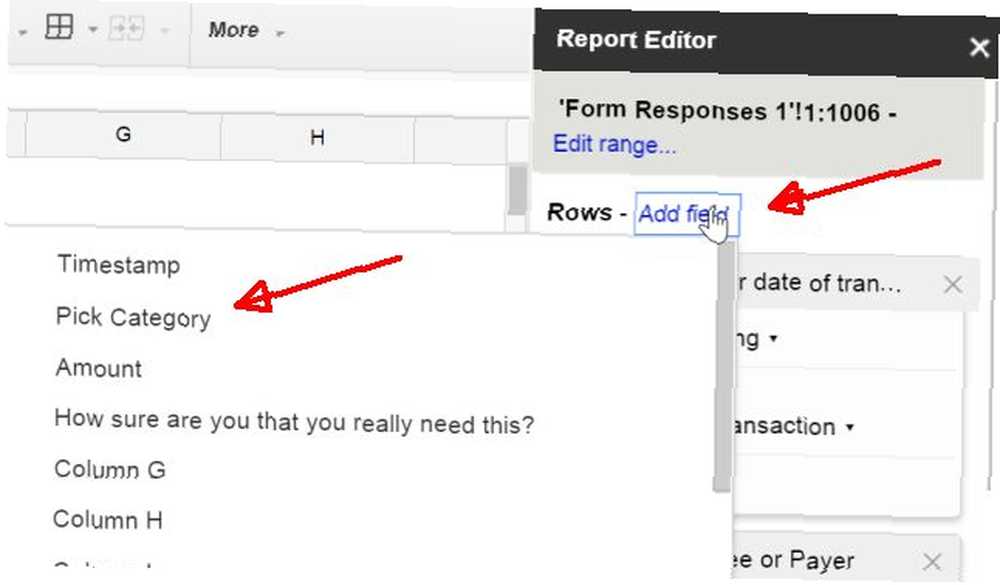
Dla każdego dodanego pola odznacz opcję Pokaż sumy pole wyboru.
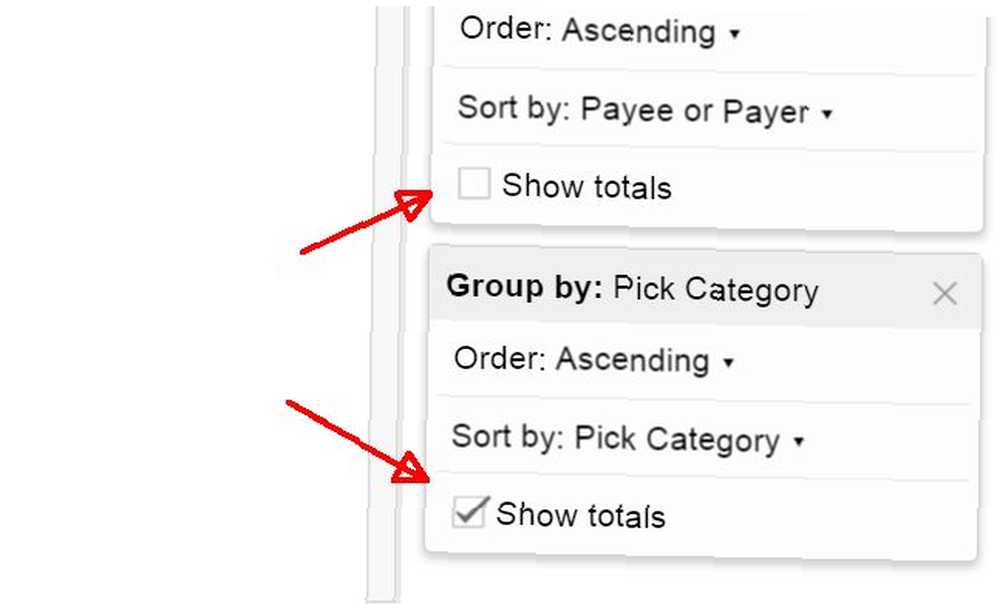
Wreszcie obok Wartości, Kliknij Dodaj pole i dodaj kolumnę Kwota do tabeli przestawnej. Pamiętaj, aby wybrać opcję “Podsumuj: SUM”.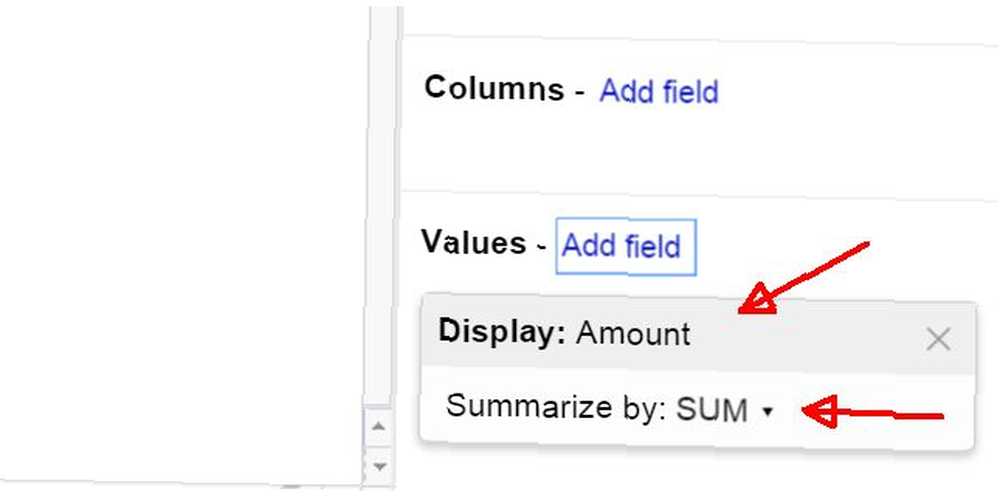
W tym momencie nowy wykres przestawny będzie uporządkowaną kolekcją wszystkich zakupów z oryginalnego arkusza kalkulacyjnego.
Analiza Twoich wydatków
Zauważysz, że każda z pierwszych kilku kolumn ma “+” lub “-” symbol obok nich. Jest to metoda, której możesz użyć, aby zwinąć podkolumny, abyś mógł przeanalizować swoje wydatki na podstawie kilku pierwszych kolumn.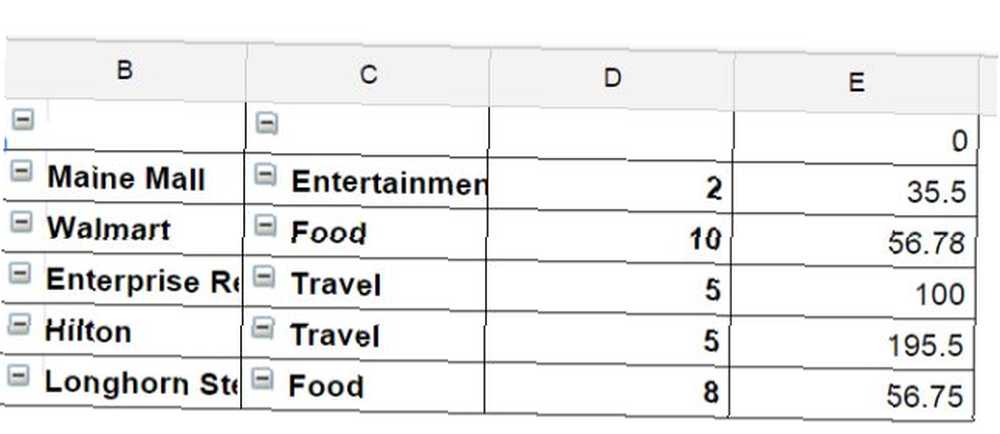
Oto jak to działa. Jeśli zwiniesz wszystko, aby po prostu mieć kolumnę Odbiorca i Kwoty, możesz teraz wyróżnić tylko te dwie kolumny, a następnie wybrać Wstawić z menu i wybierz Wykres z listy.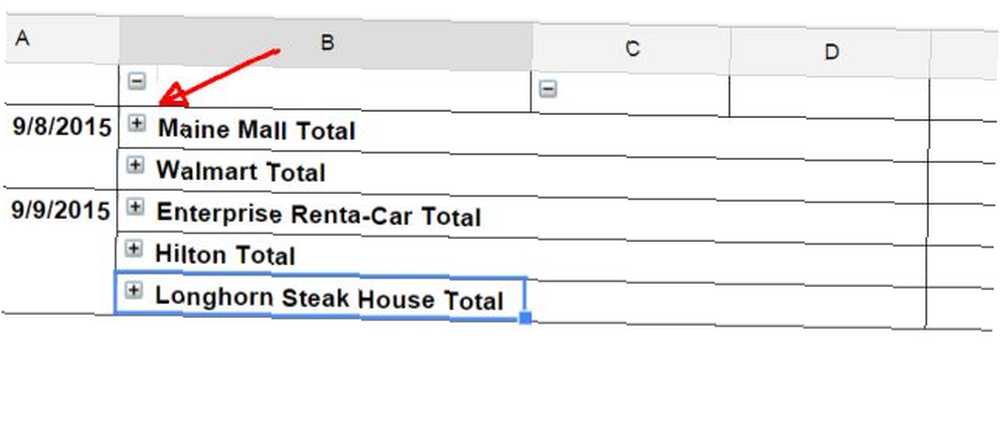 W takim przypadku możesz wybrać jeden z wykresów kolumnowych, aby zobaczyć łączną kwotę wydaną w każdym sklepie, restauracji lub rachunku.
W takim przypadku możesz wybrać jeden z wykresów kolumnowych, aby zobaczyć łączną kwotę wydaną w każdym sklepie, restauracji lub rachunku.
 Jeśli ponownie rozwiniesz tę kolumnę, zaznaczając wszystkie “+” znaki, aby teraz znów wyświetlała się kolumna kategorii, wystarczy podświetlić kategorie i kwoty w celu przeprowadzenia zupełnie innej analizy wydatków.
Jeśli ponownie rozwiniesz tę kolumnę, zaznaczając wszystkie “+” znaki, aby teraz znów wyświetlała się kolumna kategorii, wystarczy podświetlić kategorie i kwoty w celu przeprowadzenia zupełnie innej analizy wydatków.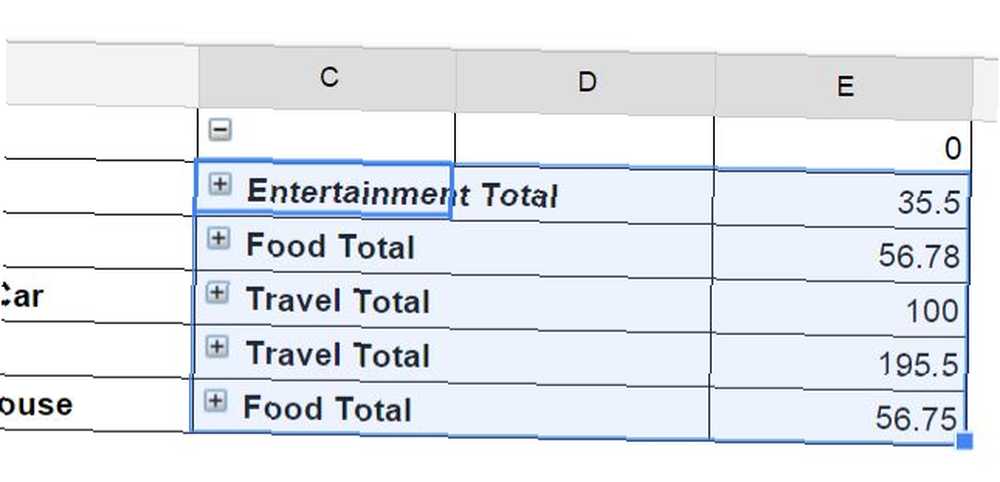
Wstaw inny wykres, w tym przypadku możesz spojrzeć na swoje wydatki w każdej kategorii za pomocą wykresu kołowego.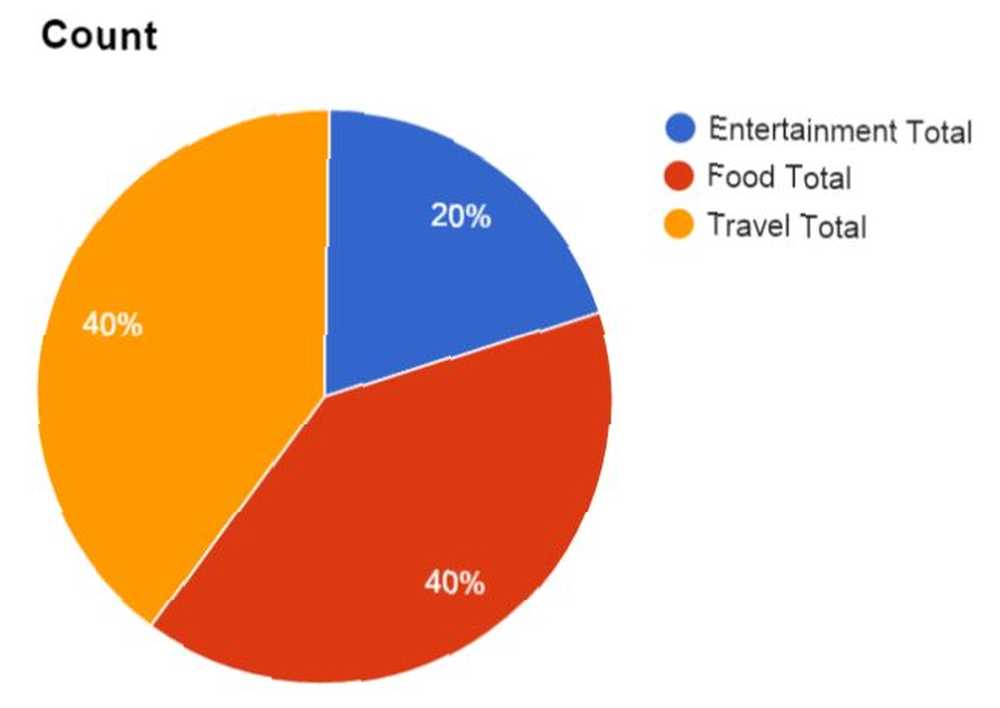
Możesz wstawić te wykresy do nowego arkusza, aby nie zakłócać samego arkusza tabeli przestawnej.
Oto kolejna interesująca analiza - rozwiń elementy kolumny kategorii, aby wszystkie “Czy naprawdę tego potrzebuję?” wartości są wyświetlane. Podświetl tę kolumnę i łączne wydane wartości i wstaw wykres tak jak wcześniej.
Jednak w tym przypadku na karcie Typy wykresów kliknij przycisk “Zagregowana kolumna D” (lub w dowolnej kolumnie, w której znajdują się rankingi). Wybierz także wykres kolumnowy / słupkowy.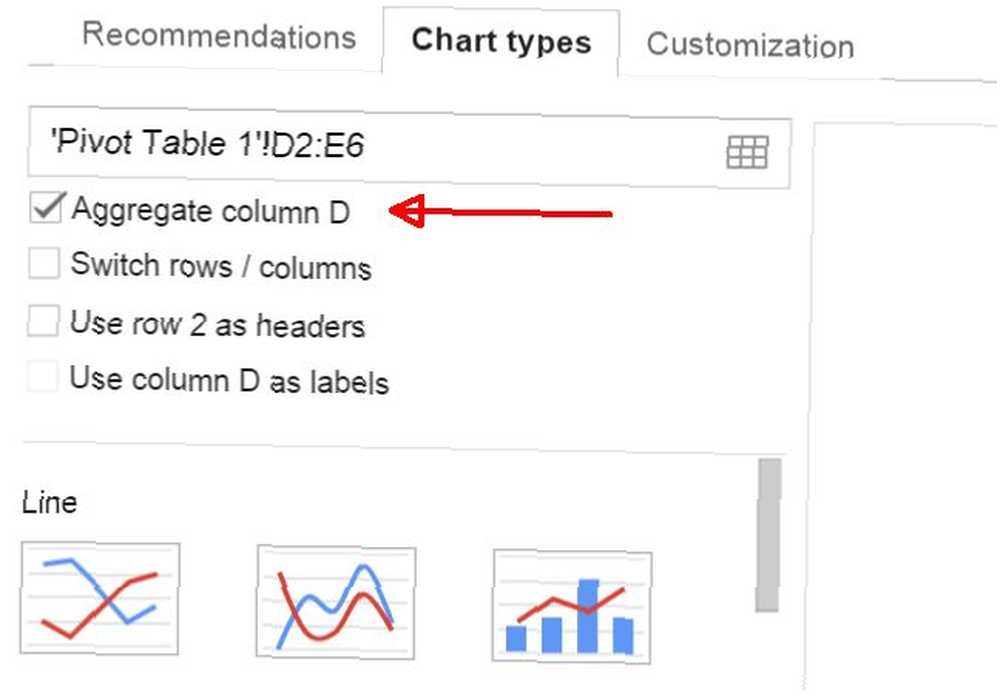
W takim przypadku możesz wizualizować psychologię swoich wydatków.
Na przykład poniżej widać, że kiedy jestem na płocie, czy naprawdę czegoś potrzebuję, wydaje mi się los bardziej niż w przeciwnym razie. Wygląda na to, że niezdecydowanie jest dla mnie drogie!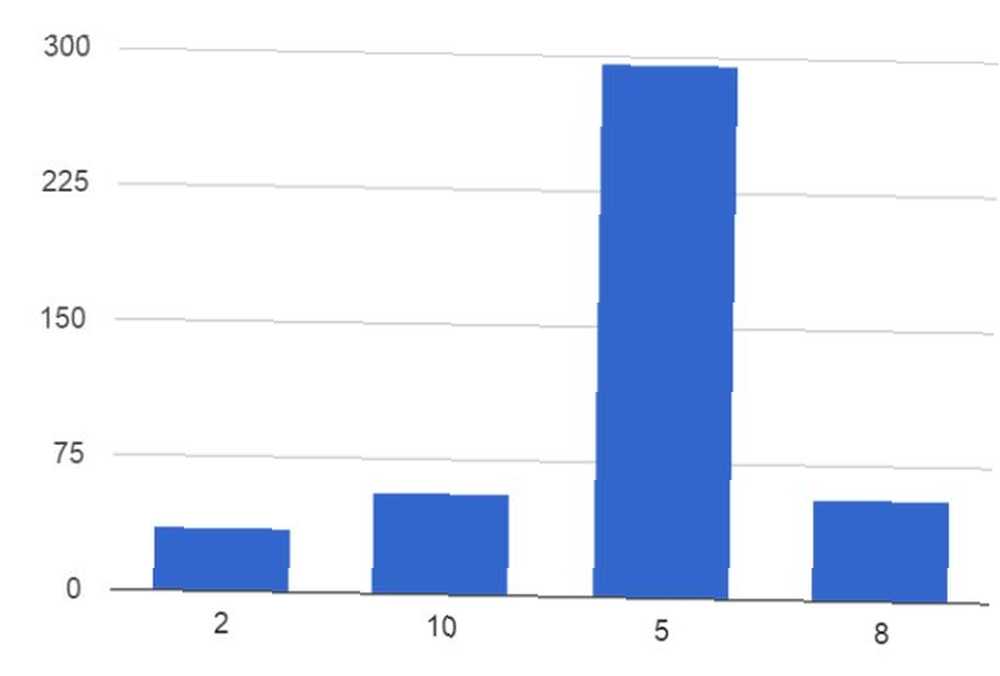
Nigdy nie wiesz, czego dowiesz się o swoich nawykach związanych z wydatkami, dopóki nie poświęcisz czasu na zarejestrowanie informacji, uporządkowanie ich, a następnie dokładne przeanalizowanie.
Wykonanie tego łatwego ćwiczenia może pomóc ci zidentyfikować rzeczy, które mogły powstrzymywać twoje finanse od lat, po prostu nigdy nie zdawałeś sobie sprawy, że to robisz. A proces rejestrowania wydatków w formularzu Google na telefonie jest tak prosty, że nawet po chwili nie będziesz miał nic przeciwko.
Czy ta sztuczka może ci pomóc?
Czy czujesz, że twoje wydatki wymknęły się spod kontroli? Czy uważasz, że rejestrowanie i analiza wydatków za pomocą Arkuszy kalkulacyjnych Google może dać ci wgląd? Daj nam znać, jak Ci poszło. Poinformuj nas o tym w sekcji komentarzy poniżej!











